PPT图片滚动效果怎么做 路径动画帮你忙
教程之家
PPT
在PPT中想展示一大堆的图片,一张一张出现的效果太LOW,那么就将其做成滚动效果吧,这样就有种电子相册的感觉了,下面就来教教大家如何操作多图滚动效果。
首先我们将图片排成一行,最好大小比例都相同,这样效果更好。接着全选图片,CTRL+G进行组合,或者点击上方绘图格式中的【组合】。

接着我们选择这些图片,使用自定义动画,在里面添加效果中选择【动作路径】-【绘制自定义路径】-【直线】。
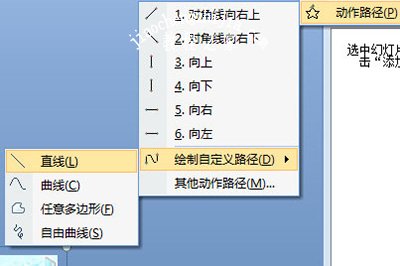
然后我们使用鼠标绘制动画路径,绘制好后可以进行调整,绿色箭头为起始位置,红色箭头是终点位置。
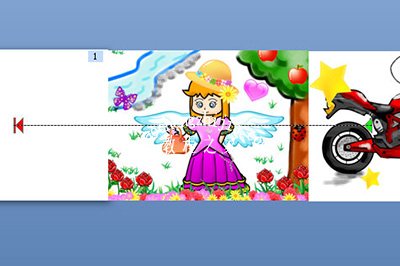
最后设置动画开始方式为【之前】,这样一来图片就能够形成滚动效果啦,非常的简单。
以上就是用PPT做图片滚动效果的方法了,小伙伴们快去试下吧,滚动的方向并不一定是要向左哦,重要的是画对路径很重要哦。








